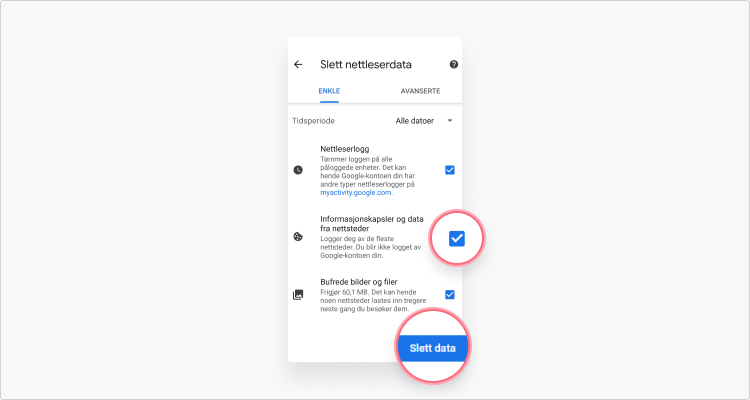Hvordan slette informasjonskapsler på Chrome, Firefox, Edge og Chrome Android
Alle nettsider du besøker etterlater seg spor på enheten din i form av informasjonskapsler – også kjent som cookies. De fleste informasjonskapsler er nyttige, og forbedrer surfeopplevelsen din ved å for eksempel langtidslagre innstillinger på dine favorittnettsteder. Informasjonskapsler er imidlertid ikke harmløse eller uskyldige. De kan føles pågående, irriterende og som en invasjon i privatlivet.
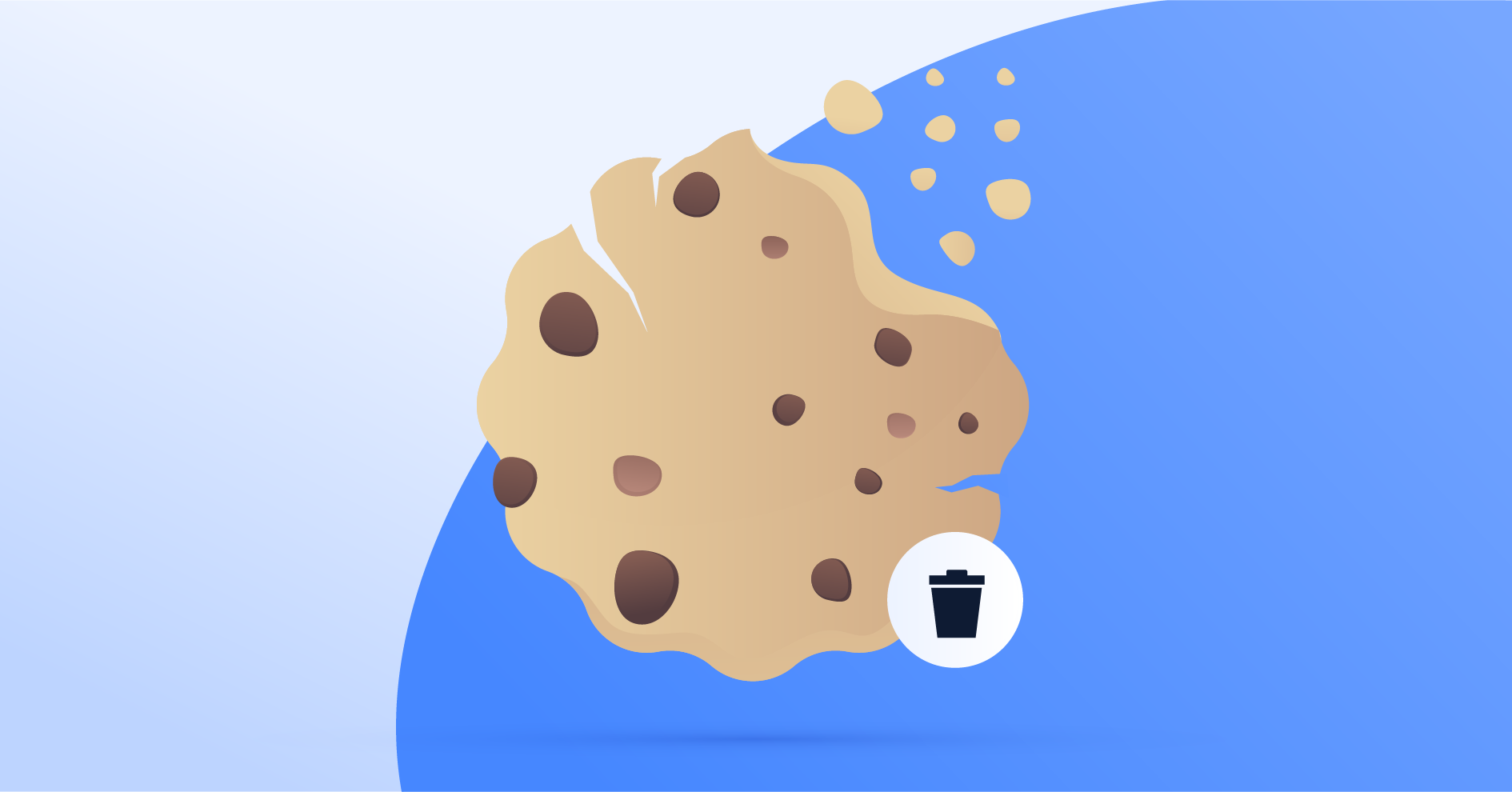
Innhold
I denne artikkelen skal vi ta en titt på hvordan du kan slette cookies og endre relevante innstillinger i Chrome og andre populære nettlesere.
Hva er egentlig informasjonskapsler?
Informasjonskapsler er små tekstfiler med informasjon du har etterlatt deg på en nettside, for eksempel brukernavn og passord. Informasjonskapsler inneholder altså en del sensitiv informasjon i bytte mot tidsbesparing og økt bekvemmelighet. Informasjonskapsler lar deg forbli innlogget eller autofylle informasjon når du besøker nettsider på en tidligere brukt enhet.
Du trenger ikke engste deg – informasjonskapsler inneholder typisk sett svært lite data og kan ikke brukes alene til å identifisere deg.
En informasjonskapsel inneholder vanligvis:
- Navnet på nettsides som sendte informasjonskapselen
- Datoen informasjonskapselen foreldes
- En tilfeldig generert tallrekke som brukes til å identifisere deg som en tilbakekommende bruker
Ulike typer cookies
Akkurat som spiselige cookies kommer nett-cookies i mange ulike former og varianter. De kommer i tre hovedtyper: Økt-, permanent-, og tredjeparts-infokapsler. En fjerde type er såkalte supercookies. En beskrivelse av hver enkelt følger nedenfor.
Økt-infokapsler
Som navnet tilsier er denne typen informasjonskapsler begrenset til en gitt økt. De skapes idet du går inn på en nettside og eksisterer bare så lenge du fortsetter å surfe på den nettsiden. Informasjonskapselen slettes permanent når du lukker nettleseren. De samler ingen informasjon fra enheten din og er dermed ingen trussel mot privatlivet ditt.
Permanente infokapsler
Permanente cookies lar nettsider huske brukere over lang tid. De muliggjør lagring av innstillinger, preferanser og språk på nettsider du bruker hyppig. Har du noen gang huket av for å forbli innlogget på en nettside? Da er det takket være permanente informasjonskapsler at du ikke trenger å skrive inn denne informasjonen gjentatte ganger. De kan også holde styr på hvilke gjenstander du har lagt i en digital handlekurv slik at du kan fortsette en shopping-økt der du slapp.
Slike informasjonskapsler med solid langtidshukommelse er riktignok bekvemme. De utgjør dessverre en reell sikkerhetstrussel. Det er derfor anbefalt å skru dem av om mulig.
Hvis hackere får tilgang til nettsidens databaser eller enheten din, kan permanente informasjonskapsler brukes til å avsløre personlig informasjon. Du kan velge å skru av permanente informasjonkapsler i de fleste nettlesere per dags dato. Du finner en mer detaljert guide senere i artikkelen.
Tredjeparts-infokapsler
Tredjeparts-infokapsler brukes til å spore brukere på tvers av flere nettsider for å danne et mer helhetlig bilde over brukerens forbruksmønster. Disse dataene brukes som oftest av kommersielle tredjeparter for å lage målrettet, skreddersydd reklame. Denne typen informasjonskapsler er vanlige på nettsider med eksternt innhold – for eksempel reklamebannere med lenker til andre nettsider.
Klikker du på slike bannere eller andre typer videreførende lenker er det en god sjanse for at din aktivitet blir logget av tredjepartskapsler.
Superkapsler
Superkapsler er i en helt egen klasse i infokapslenes verden. De kan bygges inn eller installeres på en enhet uten at brukeren kan finne dem eller i det hele tatt vite om deres eksistens. I tillegg er de nærmest umulige å slette når de først er installerte. Om ikke det er ille nok, kan de inneholde detaljert informasjon om brukerens surfehistorikk, autentiseringsdata og oppsamlet reklameinfo.
Er cookies skadelige?
Cookies kan ikke sammenlignes med virus når det gjelder potensielt skadeomfang. De aller fleste cookies er harmløse og vil ikke forårsake noen problemer for deg eller enheten din. Med det sagt, har cookies muliggjort stadig mer inngående markedsføringsstrategier, og de har i visse tilfeller blitt brukt av hackere til å stjele sensitiv informasjon. Dersom du ikke liker å bli sporet og analysert av ofte ukjente tredjeparter bør du slette informasjonskapsler og blokkere dem i fremtiden. Du kan også aktivere inkognitomodus for å redusere infokapselsporing under din nåværende økt.
I følgende avsnitt vil du finne detaljerte skritt-for-skritt guider til hvordan du kan endre på innstillingene dine for å motvirke samling av informasjonskapsler i ulike nettlesere.
Hvordan fjerne informasjonskapsler på datamaskin
Her finner du guider (med bilder) til hvordan du kan slette infokapsler i de største nettleserne på PC og Mac.
Hvordan fjerne informasjonskapsler i Chrome
1. I et Chrome-nettleservindu, gå opp til treprikkersmenyen i høyre hjørne og velg Innstillinger.
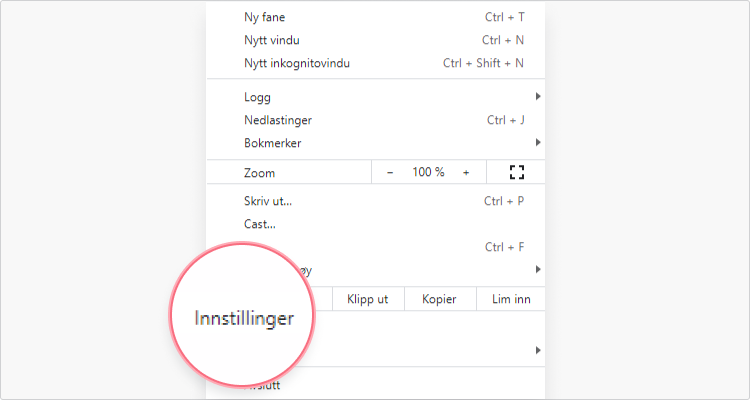
2. Scroll ned inntil du finner underkategorien Personvern og Sikkerhet.
3. Klikk deg inn på Slett Nettleserdata.
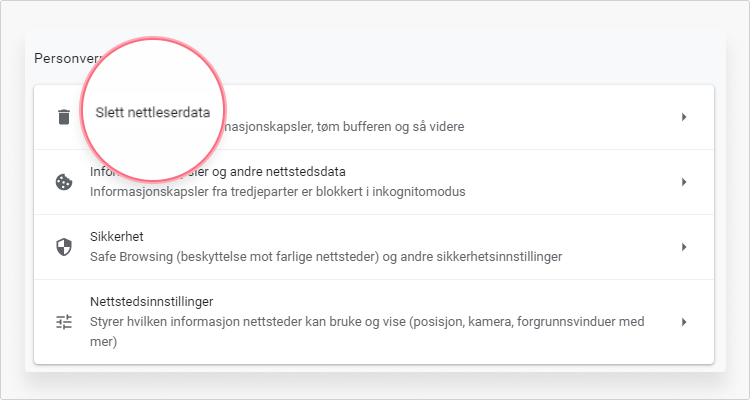
4. Velg tidsperioden du vil slette informasjon fra, og sørg for at du har krysset av for Informasjonskapsler og andre nettstedsdata. Klikk deretter på Slett Data.
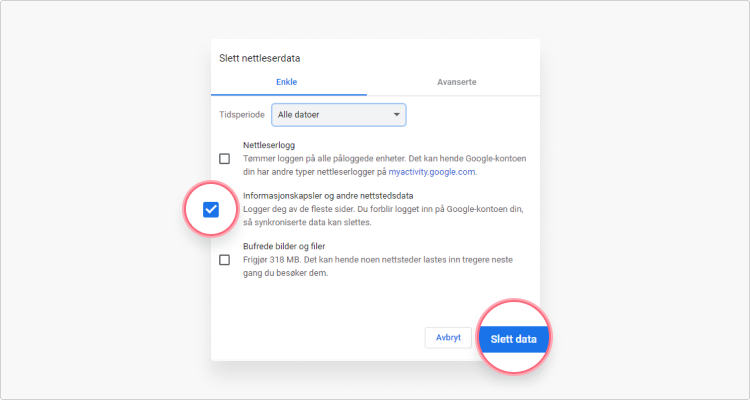
Hvordan administrere informasjonskapsler i Chrome
1. Gå tilbake til Personvern og Sikkerhet. Gå inn på Nettstedsinnstillinger.
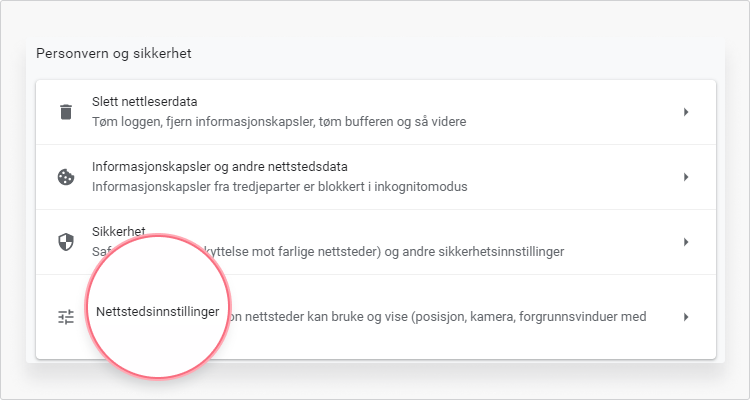
2. Klikk deg inn på Blokker informasjonskapsler fra tredjepart i inkognitomodus.
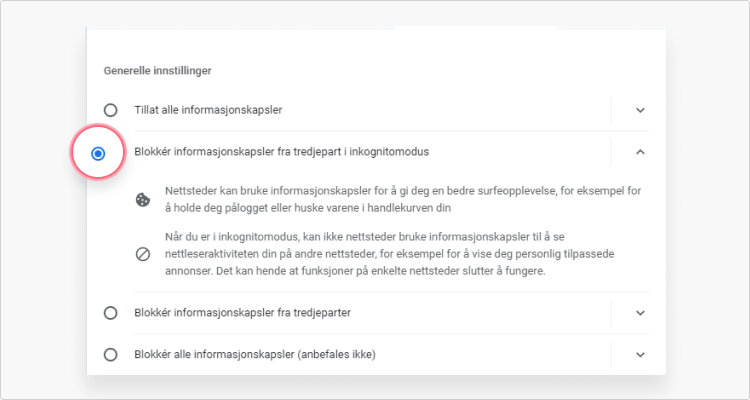
Hvordan fjerne informasjonskapsler i Firefox
1. I et Firefox-nettleservindu, gå opp til trelinjersmenyen i høyre hjørne og velg Innstillinger.
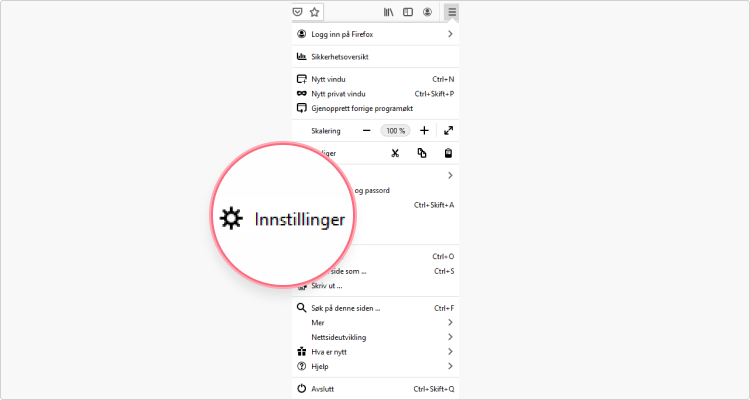
2. Klikk deg inn på fanen Personvern og Sikkerhet. Scroll ned og klikk på Infokapsler og nettstedsdata. Klikk på Tøm data.
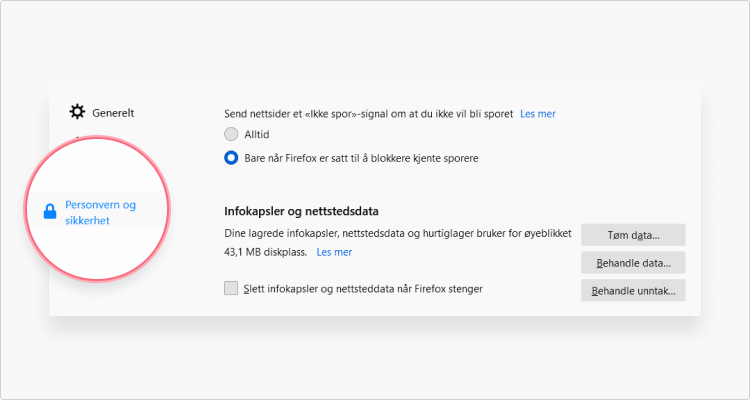
3. Huk av i boksen for Infokapsler og nettstedsdata og klikk Tøm.

4. Hvis du bare vil slette infokapsler for utvalgte nettsider, gå tilbake og inn på Behandle data. I det påfølgende vinduet kan du velge spesifikke nettsider og klikke på Fjern valgte når du er ferdig.
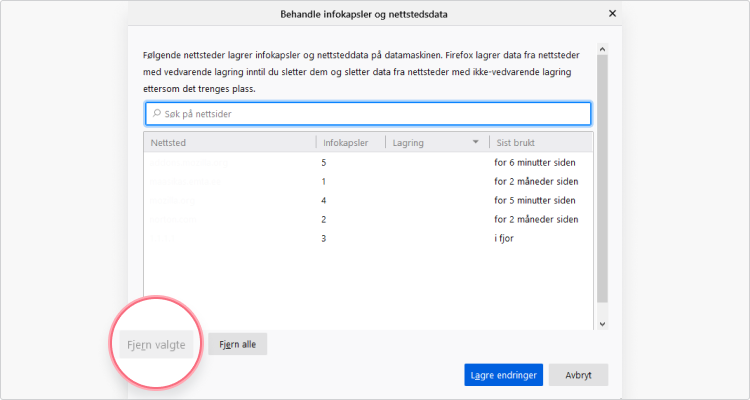
Hvordan administrere informasjonskapsler i Firefox
1. For å administrere måten infokapsler behandles på generelt grunnlag, gå tilbake til Personvern og Sikkerhet-fanen. Du bør kunne se en meny med tre ulike alternativer for nettleserpersonvern: Standard, Streng og Tilpasset. Sporing på tvers av nettsteder og andre former for innpåsliten sporing er blokkert som standard i Firefox. Går du for noen av de strengere alternativene vær obs på at visse nettsider kan slutte å fungere.
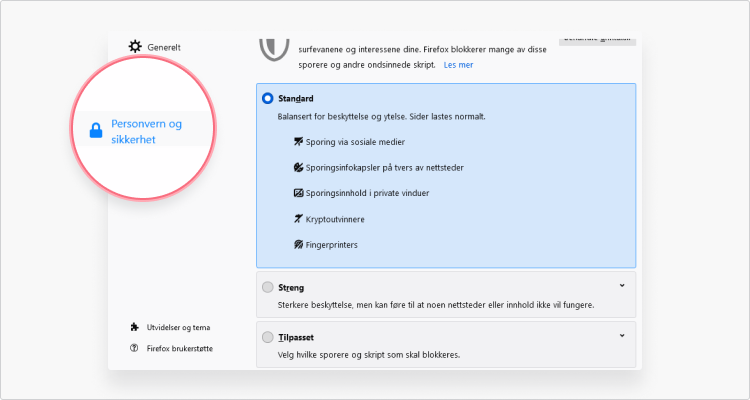
2. Hvis du vil at infokapsler skal slettes så snart du stenger Firefox, scroll til du finner seksjonen Infokapsler og nettstedsdata. Du kan huke av for alternativet Slett infokapsler og nettsteddata når Firefox stenger som vist på bildet.
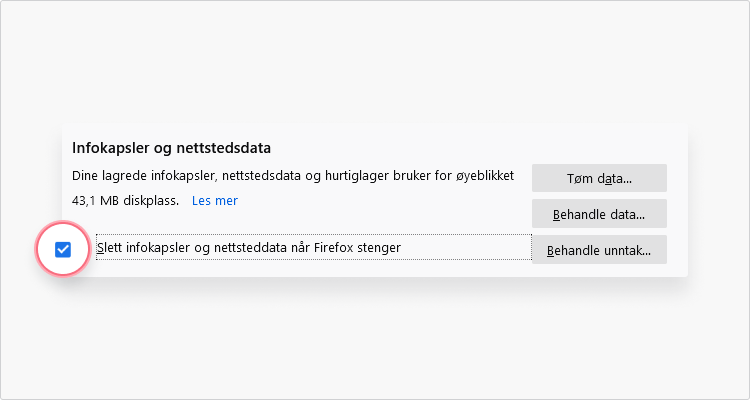
Hvordan fjerne informasjonskapsler i Microsoft Edge
1. Du finner Edge-innstillingene ved å gå opp til høyre i et Edge-nettleservindu og klikke deg inn på treprikkersmenyen i høyre hjørne. Gå inn på Innstillinger.
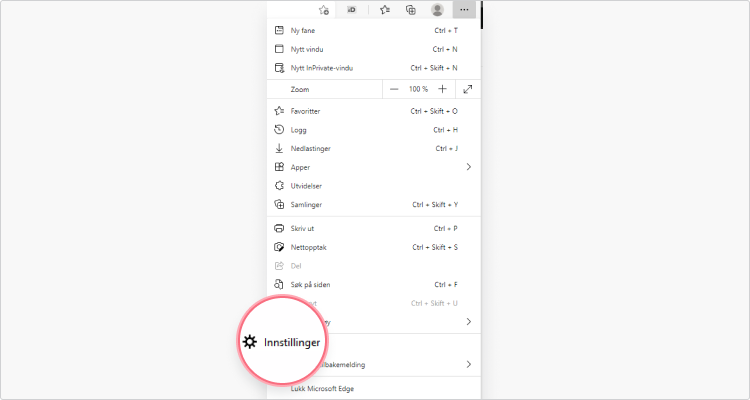
2. Gå inn på fanen kalt Personvern, søk og tjenester.

3. Scroll ned til Fjern nettlesingsdata og klikk på Velg hva du vil fjerne.
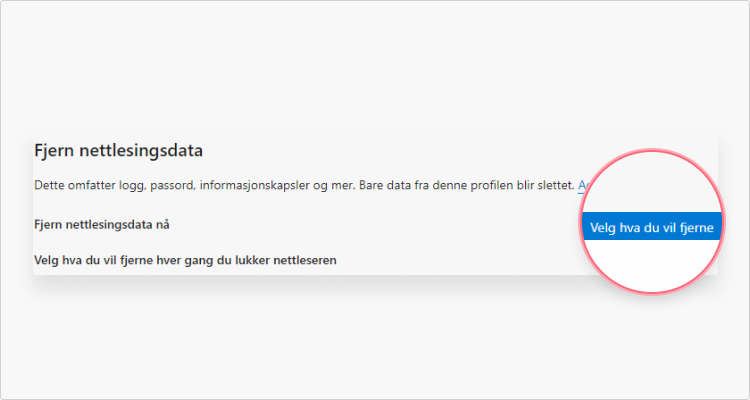
4. Velg tidsperiode, og kryss av for Informasjonskapsler og andre nettstedsdata. Klikk deretter på Fjern nå.

Hvordan administrere informasjonkapsler i Microsoft Edge
1. For å endre preferansene dine, gå tilbake til Innstillinger og klikk deg inn på fanen kalt Informasjonskapsler og nettstedstillatelser.
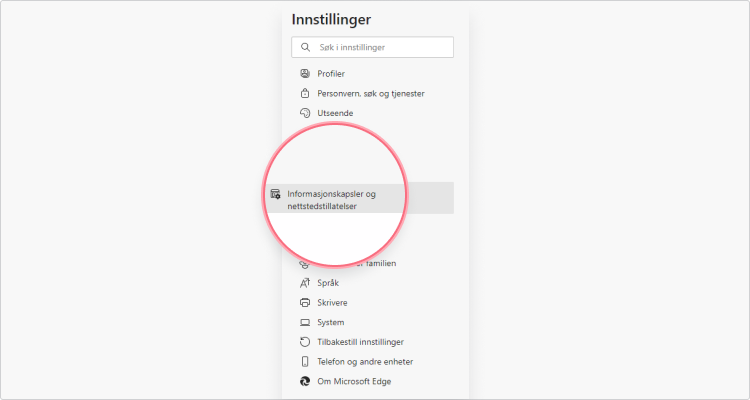
2. Klikk inn på Behandle og slette informasjons kapsler og nettstedsdata.
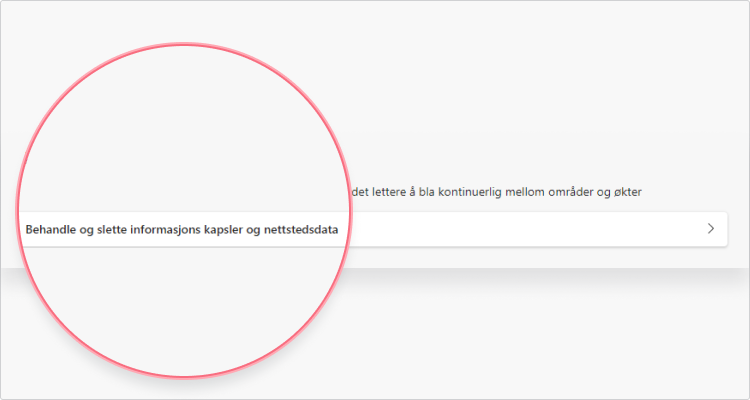
3. I det nye vinduet kan du administrere diverse generelle innstillinger. For eksempel kan du krysse av for Blokker informasjonskapsler fra tredjeparter. Du kan også manuelt legge til sider du vil blokkere infokapsler fra.
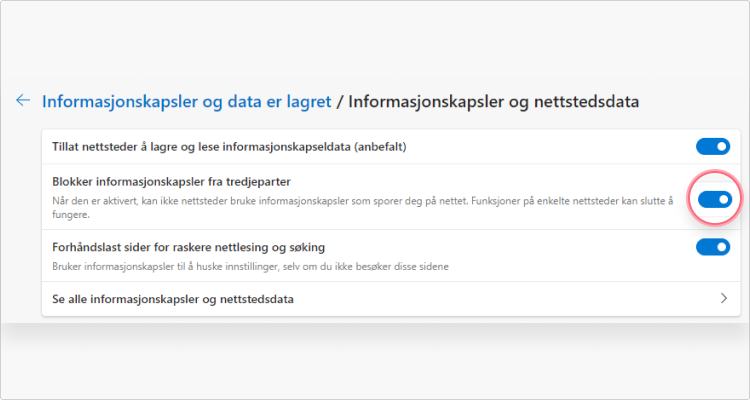
Hvordan fjerne informasjonskapsler på telefon
Mange glemmer at det lagres informasjonskapsler i alle nettlesere – noe som også betyr at det lagres store mengder data på din telefon. Det kan derfor være lurt å slette denne for å beskytte opplysningene dine. Dette er noe som bør gjøres på en regelmessig basis, slik at du opprettholder sikkerheten din.
Hvordan fjerne informasjonskapsler i Chrome iOS/Android
1. For å slette infokapsler og annen kortidslagret data, åpne opp Chrome-applikasjonen og gå inn på treprikkersmenyen i høyre hjørne i nettleservinduet.
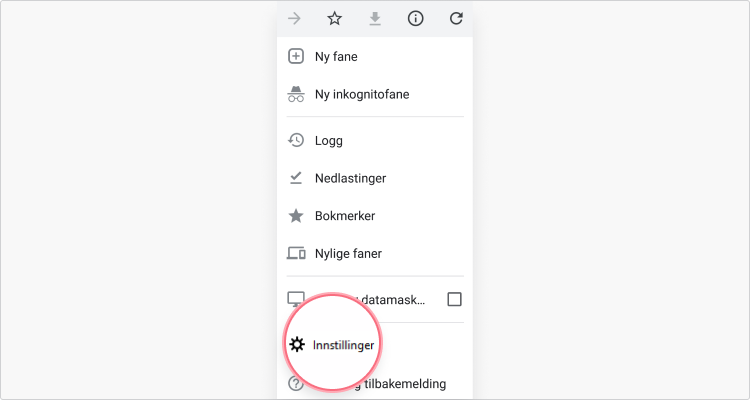
2. Scroll ned og gå inn på Personvern og Sikkerhet.
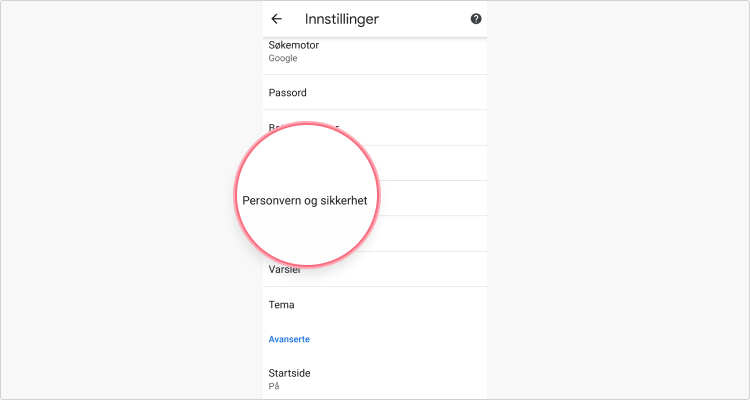
3. Klikk på Slett nettleserdata.
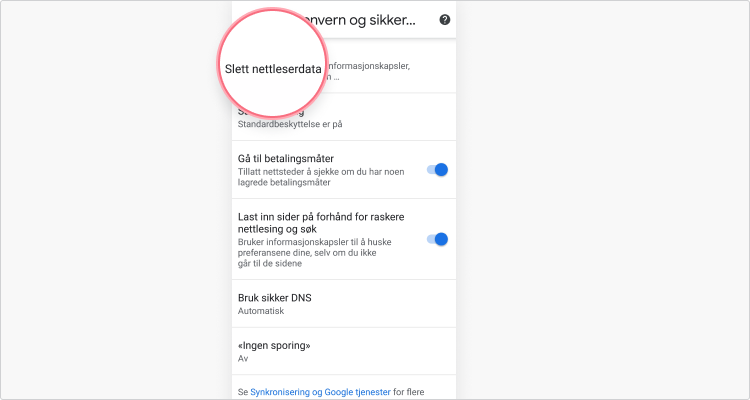
4. Velg tidsperiode og kryss av for Informasjonskapsler og data fra nettsteder for å fjerne infokapsler. Du kan også fjerne andre typer kortidslagret data på samme måte.